Bạn có nhận thấy rằng trình duyệt Microsoft Edge từ chối phát video YouTube trên PC chạy Windows 10 không?
Sử dụng Google, Chrome, YouTube có thể hoạt động, nhưng Microsoft Edge thì không.Nhiều người dùng đã báo cáo vềKhông thể tải video YouTube trên Microsoft EdgeVấn đềVà những người dùng khác đã báo cáo rằng họ nhìn thấy màn hình đen, không có âm thanh hoặc không có video khi cố gắng phát video YouTube trên trình duyệt Microsoft Edge.
Nếu Edge không thể phát video Youtube, không thể phát âm thanh, không thể tải video YouTube hoặc không thể chạy trên trình duyệt Microsoft Edge hoặc bạn chỉ thấy màn hình đen hoặc màn hình đen nơi trình phát video phải ở trên trang YouTube, nhưng không hiển thị tại tất cả Video, dẫn bạn đến kiểm tra cài đặt Flash,Tắt GPU, xóa bộ nhớ cache và đặt cờ ResetEdge thành giá trị mặc định, có thể giúp giải quyết vấn đề này.Hãy xem những gì phải làm.
Microsoft Edge không thể phát video YouTube
- Đầu tiên, nhập tùy chọn Internet vào menu tìm kiếm và nhấn Enter.
- Trên tab "Nâng cao", duyệt đến phần "Đồ họa được tăng tốc".
- Lựa chọn: Sử dụng kết xuất phần mềm thay vì kết xuất GPU.
- Nhấp vào "Áp dụng và OK".
- Khởi động lại máy tính và kiểm tra.
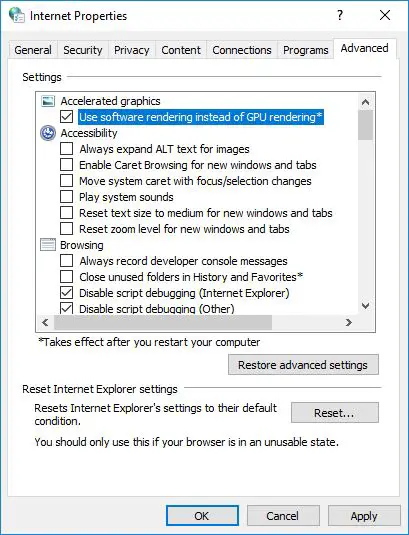
Trong những trường hợp nhất định,Khi cố gắng phát video YouTube trong trình duyệt Microsoft Edge, Bạn có thể thấy thông báo lỗi "Đã xảy ra lỗi".Và chọn hộp kiểm "Sử dụng kết xuất phần mềm thay vì kết xuất GPU sẽ không hữu ích".Vui lòng thử các giải pháp sau.
Xóa bộ nhớ đệm cạnh
- Ở góc trên bên phải, nhấn (...) để vào menu.
- Chọn cài đặt
- Cuộn xuống phần "Xóa dữ liệu duyệt web" và nhấp vào "Chọn nội dung cần xóa".
- Được đánh dấu là "Cookie và dữ liệu trang web đã lưu"
- Đánh dấu là "Tệp và dữ liệu được chụp"
- Nhấn nút "Xóa".
- Sau khi xóa bộ nhớ cache, hãy khởi động lại trình duyệt Microsoft Edge và kiểm tra xem bạn có thể phát video YouTube hay không.
Đặt lại cờ cạnh về mặc định
Hầu hết các sự cố với YouTube trên trình duyệt Microsoft Edge đều liên quan đến cài đặt "Giới thiệu: Thẻ" trong trình duyệt Microsoft Edge.Để giải quyết vấn đề này, vui lòng mở trình duyệt EdgeTrình duyệt, sau đó trong thanh địa chỉ của trình duyệt EdgeKiểuvề: logoVà sau đó nhấn Enter trên bàn phím máy tính.Tiếp theo, nhấp vào Đặt lại tất cả cờ về tùy chọn mặc định, thao tác này sẽ đặt các cờ thành cài đặt mặc định.
Tắt Flash trong trình duyệt Edge
Mở trình duyệt Microsoft Edge, nhấp vào biểu tượng menu 3 chấm, sau đó nhấp vào Cài đặt trong trình đơn thả xuống.Trên màn hình cài đặt, cuộn xuống và nhấp vào Xem cài đặt nâng cao.Trên màn hình "Cài đặt nâng cao", cuộn xuống và tắt tùy chọn "Sử dụng Adobe Flash Player".Khởi động lại trình duyệt Edge và kiểm tra xem sự cố Microsoft Edge không thể phát video YouTube trên máy tính của bạn đã được giải quyết hay chưa.
Lưu ý:Nếu bạn đã tắt tùy chọn "Sử dụng Adobe Flash Player", hãy thử bật tùy chọn này và chọn tùy chọn này có thể giải quyết được sự cố vì YouTube dựa vào Flash để phát video.Nếu bạn tắt nó, trình phát video sẽ thấy một khoảng trống trên YouTube.com.
Tắt tính năng SmartScreen của Microsoft Edge
Bộ lọc SmartScreen trong Windows Defender được thiết kế để bảo vệ người dùng khỏi các trang web độc hại bằng cách quét URL trước khi mở chúng.Đây là một tính năng hữu ích, nhưng đôi khi nó có thể can thiệp vào Edge và gây ra lỗi YouTube.Để tránh sự cố này, bạn chỉ cần tắt SmartScreen bằng cách làm theo các bước dưới đây:
Mở Microsoft Edge, nhấp vào biểu tượng menu 3 chấm> Cài đặt> Xem cài đặt nâng cao.Trên màn hình "Cài đặt nâng cao", cuộn xuống và tắt tùy chọn "Sử dụng Windows Defender SmartScreen để giúp bảo vệ tôi khỏi các trang web và nội dung tải xuống độc hại".
Gói tính năng phương tiện cài đặt
Nếu không có giải pháp nào ở trên hoạt động, sự cố Microsoft Edge không thể phát video YouTube có thể liên quan đến Gói tính năng phương tiện không được cài đặt trên máy tính.
Người dùng ở Châu Âu đã báo cáo sự cố này bằng cách sử dụng phiên bản 10 N và KN của hệ điều hành Windows.Các phiên bản Windows này không có các tính năng đa phương tiện theo mặc định.Microsoft cung cấp Gói tính năng phương tiện cho các phiên bản Windows 10 N và KN trên trang web của mình, bạn có thể bắt đầu từ đâyTrang hỗ trợ của MicrosoftTải xuống Gói tính năng phương tiện phù hợp cho phiên bản Windows .
Đặt đúng thiết bị âm thanh mặc định
Nếu bạn không thể nghe thấy âm thanh khi phát video YouTube trên Microsoft Edge, vấn đề có thể là thiết bị âm thanh được đặt thành thiết bị âm thanh không chính xác của bộ xử lý âm thanh chính có thể đang gặp sự cố.
muốnTrong menu bắt đầu tìm kiếmCô lập loại vấn đềâm thanhVà sau đó nhấn Enter.Chọn loa hoặc tai nghe của bạn trong danh sách bên dưới thiết bị phát lại, bấm chuột phải vào chúng, sau đó Từ menulựa chọn"Đặt làm thiết bị mặc định".Bây giờ hãy nhấp vào "ứng dụng" , Sau đó nhấp vào " Đảm bảo" lưu thay đổi.
Tắt tiện ích mở rộng trình duyệt Edge
Nếu bạn sử dụng nhiều tiện ích mở rộng trình duyệt Edge, hãy tạm thời tắt chúng.Chẩn đoán xem có bất kỳ tiện ích mở rộng nào của bạn sẽ ảnh hưởng đến video do trình duyệt phát hay không.đi đầu-
- bật menu cài đặt, Sau đó đi đến Sự mở rộng.
- Bây giờ hãy nhấp vào và Mở rộng , Bạn sẽ có tất cả các cài đặt có liên quan.
- Tắt tiện ích bằng cách bật nút chuyển đổi thích hợp.
Đặt lại Microsoft Edge
Đặt lại cài đặt trình duyệt Microsoft Edge về cài đặt mặc định là một giải pháp hữu hiệu khác có thể giải quyết hầu hết các vấn đề liên quan đến trình duyệt Edge, bao gồm cả video youtube không phát.
- Mở ứng dụng cài đặt
- Hướng đến " ứng dụng" > " Ứng dụng và tính năng ",
- Bấm vào Microsoft Edge,Bạn sẽ thấy liên kết Tùy chọn nâng cao, nhấp vào Bật.
- Một cửa sổ mới sẽ mở ra, nhấp vào đây tùy chọn "Đặt lại Trình duyệt Edge", tùy chọn này sẽ đặt lại Trình duyệt Edge về cài đặt mặc định và giải quyết vấn đề nếu bất kỳ cài đặt nào không chính xác gây ra sự cố.
Nếu không có tùy chọn nào ở trên giải quyết được sự cố, vui lòng cài đặt lại Edge để xem nó có hoạt động hay không.Mở "Bắt đầu", nhập: PowerShell, nhấp chuột phải vào PowerShell và nhấp vào "Chạy với tư cách quản trị viên".Tại lời nhắc, hãy nhập nội dung sau và nhấn Enter.Thoát và khởi động lại, sau đó thử xem lại video trên YouTube:
Get-AppXPackage -AllUsers-Tên Microsoft.MicrosoftEdge | Báo trước {add-AppxPackage-DisableDevelopmentMode-register "$ ($ _. InstallLocation) AppXManifest.xml" -detail}
Sau khi thực hiện lệnh, hãy khởi động lại Windows và mở trình duyệt Edge để kiểm tra xem nó có hữu ích hay không.Hãy cho chúng tôi biết tùy chọn nào phù hợp với bạn.
Bạn cũng có thể sử dụng thân thiện với người dùng nàyTrình tải xuống video YouTube sẽ tải xuống video YouTubeVới PC hoặc iPhone, iPad và iPod,Và thưởng thức chúng nhé.

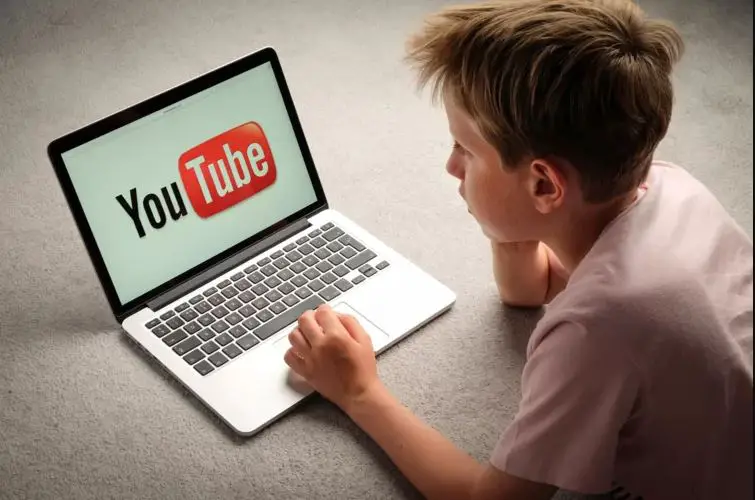



![[Đã sửa chữa] Microsoft Store không thể tải xuống ứng dụng và trò chơi [Đã sửa chữa] Microsoft Store không thể tải xuống ứng dụng và trò chơi](https://oktechmasters.org/wp-content/uploads/2022/03/30606-Fix-Cant-Download-from-Microsoft-Store-150x150.jpg)
![[Đã sửa chữa] Microsoft Store không thể tải xuống ứng dụng và trò chơi](https://oktechmasters.org/wp-content/uploads/2022/03/30606-Fix-Cant-Download-from-Microsoft-Store.jpg)
![[Đã sửa] Microsoft Store không thể tải xuống và cài đặt ứng dụng](https://oktechmasters.org/wp-content/uploads/2022/03/30555-Fix-Microsoft-Store-Not-Installing-Apps.jpg)

